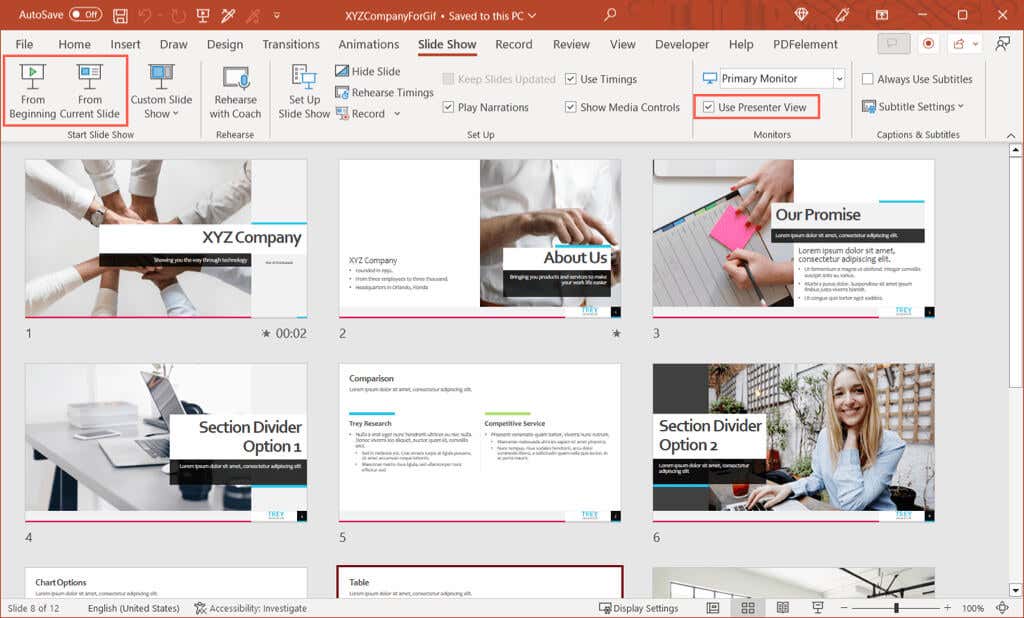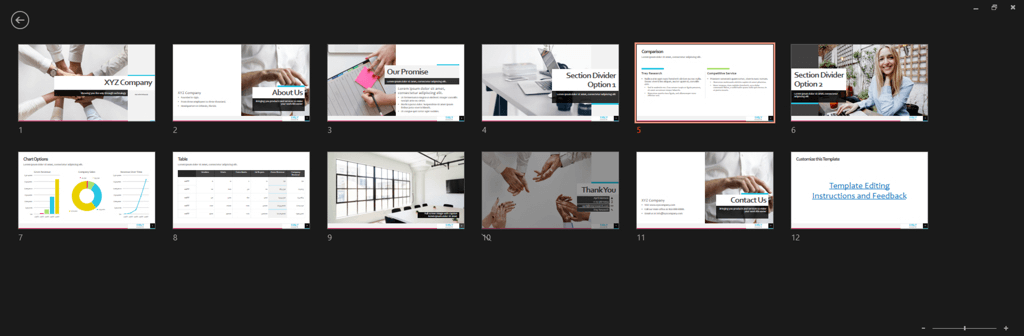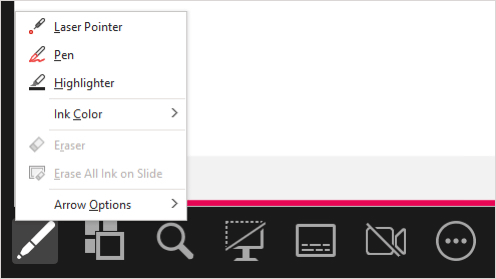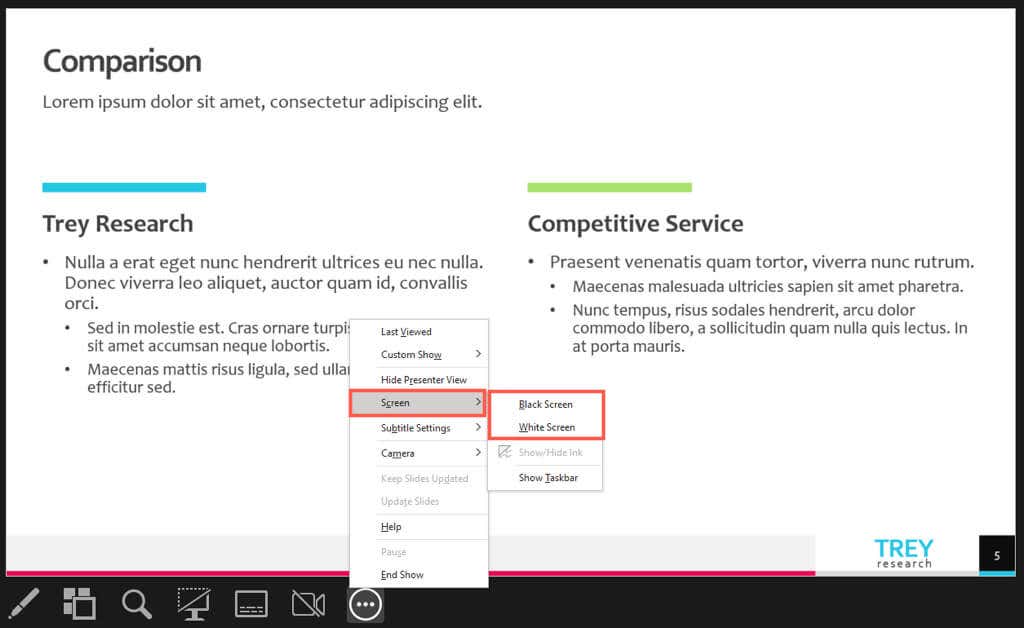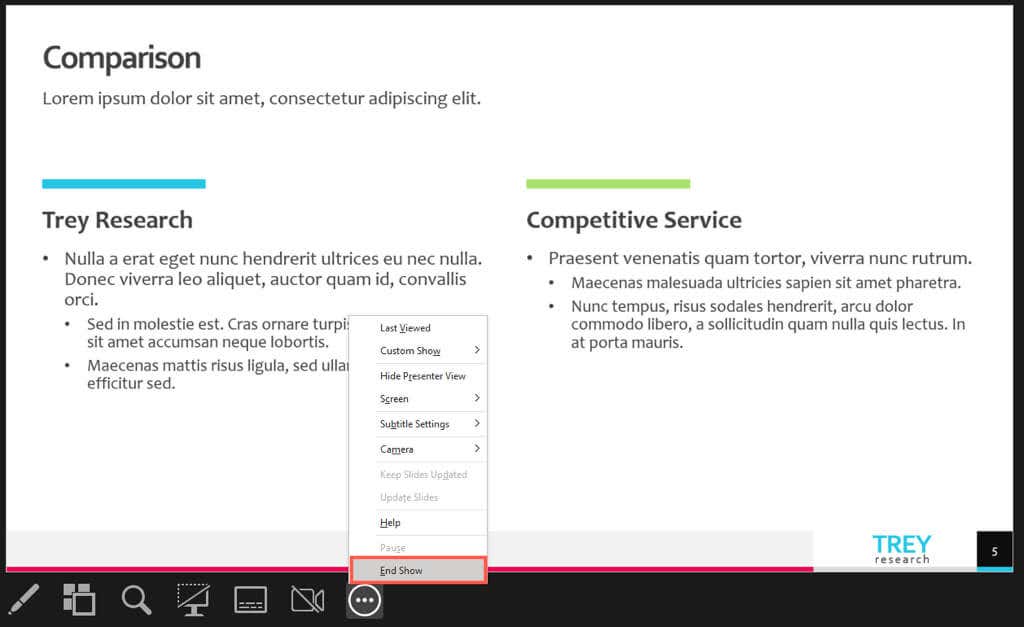Успешное слайд-шоу – это не просто его создание, а умение представить его аудитории в нужное время. Здесь мы покажем вам, какие клавиши нужно нажимать, кнопки действий и щелчки мыши, необходимые для запуска и навигации по презентации Microsoft PowerPoint.
Как запустить слайд-шоу PowerPoint
У вас есть несколько способов запустить слайд-шоу в PowerPoint. Тот, который вы используете, зависит от того, с какого слайда вы хотите начать или хотите ли вы использовать режим докладчика. Кроме того, вы можете использовать параметры на ленте PowerPoint или сочетания клавиш.
Параметры ленты
Перейдите на вкладку Слайд-шоу.
Чтобы автоматически использовать режим докладчика, установите флажок в разделе Мониторына ленте.
Выберите С началаили С текущего слайда, чтобы начать показ.
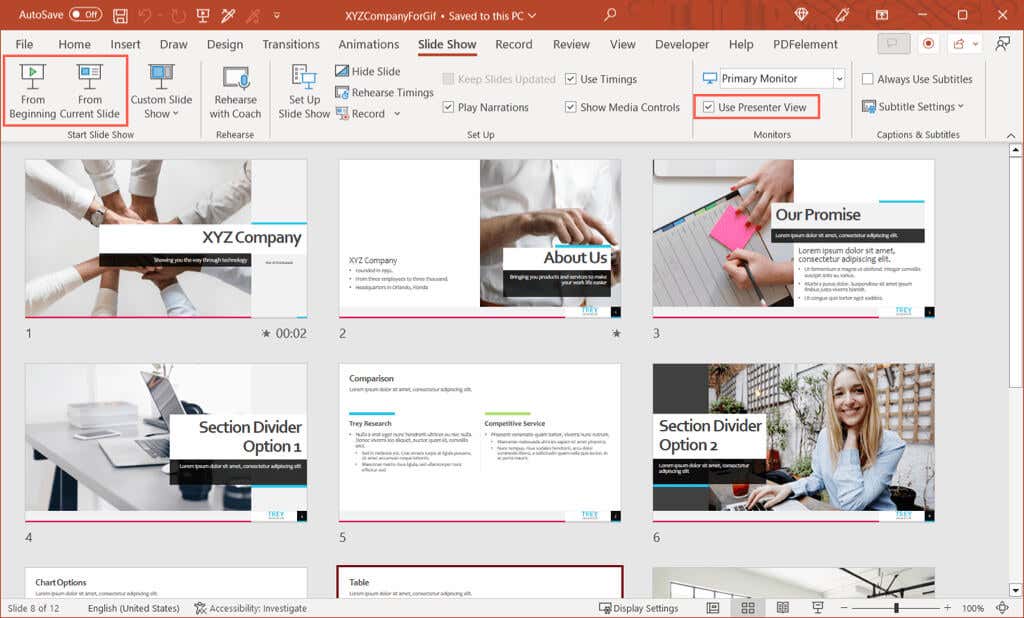
Сочетания клавиш
Начать с начала: F5
Начать с текущего слайда: Shift + F5
Начать в режиме докладчика: Alt + F5
Как управлять слайд-шоу PowerPoint
Что касается навигации по презентации, вы можете использовать кнопки панели инструментов в режиме слайд-шоу или режиме докладчика, контекстное меню (щелкните правой кнопкой мыши) или горячие клавиши.
Следующий слайд или анимация
Нажмите кнопку стрелка вправона панели инструментов.
Нажмите на текущий слайд.
Используйте клавиши N, Enter, Page Down, Стрелка вправо, Стрелка внизили Пробел.
Предыдущий слайд или анимация
Нажмите кнопку стрелка влевона панели инструментов.
Нажмите правой кнопкой мыши текущий слайд и выберите Предыдущий.
Используйте клавиши P, Page Up, Стрелка влево, Стрелка вверхили Backspace.
Конкретный слайд
Введите номер слайда и нажмите Enter.
Нажмите кнопку Просмотреть все слайдына панели инструментов и выберите слайд.
Показать скрытый слайд
Используйте клавишу Hна слайде перед скрытым..
Выберите Просмотреть все слайдыи выберите слайд.
Перейти к первому слайду
Введите номер слайда 1и нажмите Ввод.
Используйте клавишу Домой.
Выберите Просмотреть все слайдыи выберите слайд.
Перейти к последнему слайду
Введите номер последнего слайда и нажмите Ввод.
Используйте клавишу End.
Выберите Просмотреть все слайдыи выберите слайд.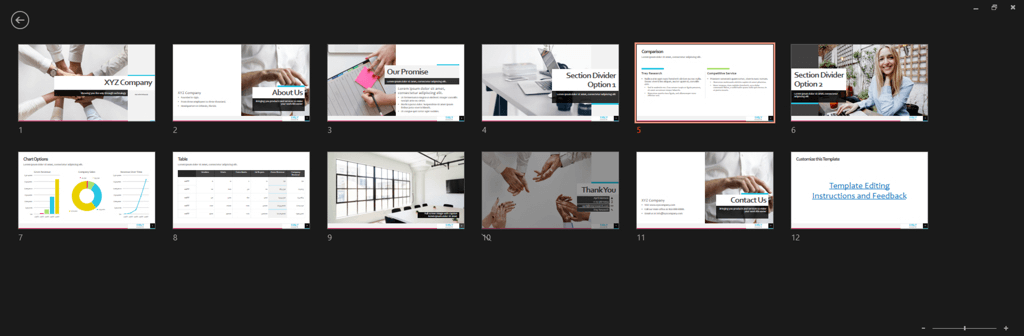
Откройте инструменты экрана
Нажмите значок Перо и лазерная указкана панели инструментов и выберите инструмент.
Нажмите правой кнопкой мыши, перейдите к Параметры указателяи выберите инструмент.
Используйте сочетания клавиш:
Лазерный указатель: Ctrl + L
Перо: Ctrl + P
Стрелка: Ctrl + A
Ластик: Ctrl + E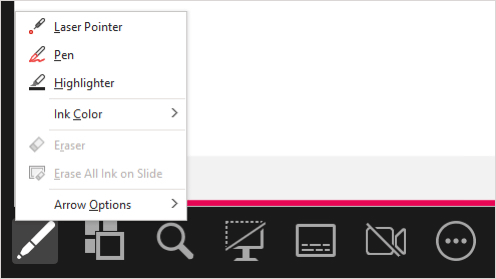
Показать пустой черный слайд
Выберите значок Черный или НечерныйСлайд-шоуна панели инструментов режима Presenter.
Нажмите правой кнопкой мыши на слайде и выберите Экран>Черный экран.
Выберите три точкии выберите Экран>Черный экран.
Используйте клавишу Bили Точку.
Показать пустой белый слайд
Нажмите правой кнопкой мыши на слайде и выберите Экран>Белый экран.
Выберите три точкии выберите Экран>Белый экран.
Используйте клавишу Wили Запятая.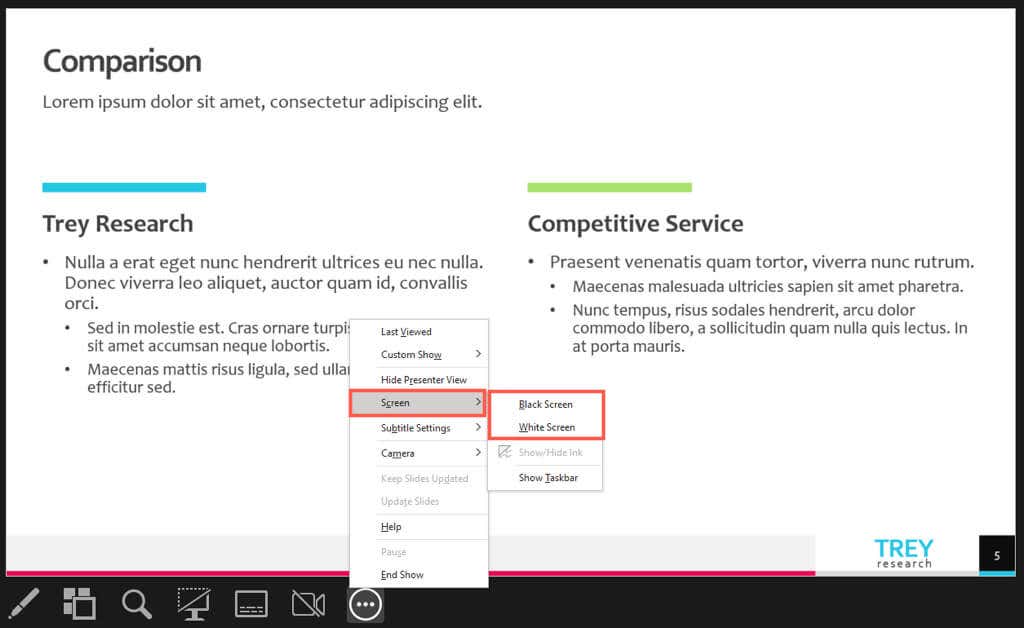
Завершить презентацию
Нажмите правой кнопкой мыши и выберите Завершить показ.
Выберите три точкии выберите Завершить показ.
Используйте клавишу Escape.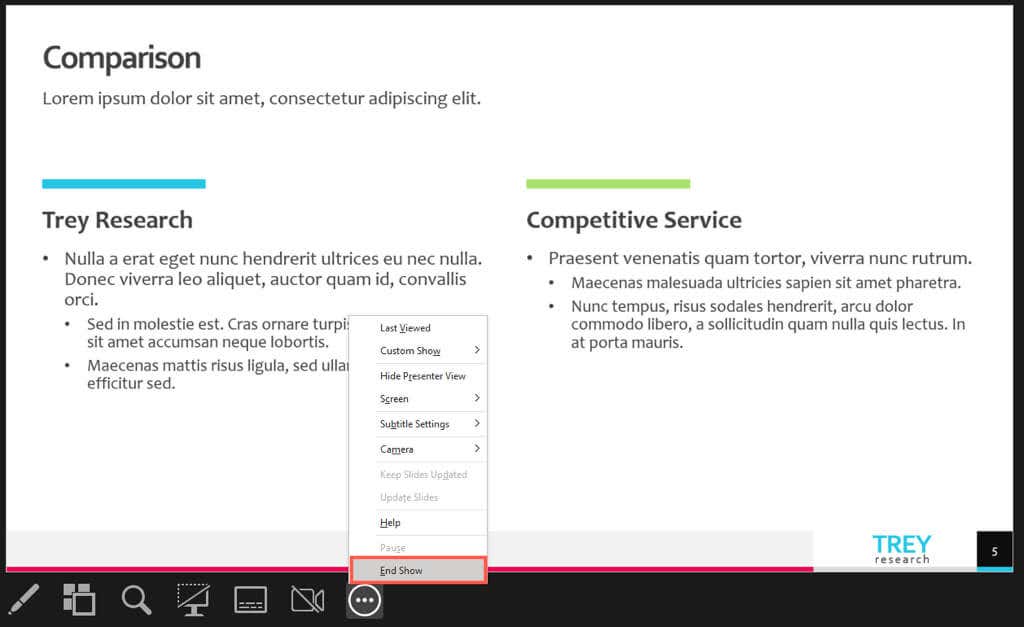
Когда вы будете готовы представить слайд-шоу PowerPoint, у вас появится множество возможностей для запуска и навигации по шоу. Чтобы презентация прошла успешно, используйте то, что вам наиболее удобно в данный момент.
Более подробную информацию можно найти в советы по улучшению вашей презентации PowerPoint.
.
Похожие сообщения: